Homematic: Wassermelder für die Waschmaschine / Kellerpumpe
Ein Wasserschaden kann sehr schnell böse Folgen haben. Daher habe ich mir schon länger angewöhnt alle Ventile vor einem längeren Urlaub zu schließen. Moderne Waschmaschinen und Spülmaschinen haben zwar einen Aqua-Stop, manche Hersteller verwenden sogar einen doppelten Schlauch, doch häufig liegt der Fehler auch am Ventil oder an der Zuleitung. Ein Wassermelder, gerade in der Küche unter den Schränken kann daher nicht schaden.

Vor wenigen Wochen hatte ich selbst so einen Fall. Ein Gummistopfen vom Abflussrohr der Spüle hat sich mit der Zeit aus dem Rohr gedrückt, sodass sich langsam aber sicher eine Wasserpfütze unter den Schränken ausgebildet hat. Von außen konnte man lange Zeit nichts vom Wasser sehen.
Da ich einen Funk-Wassermelder von Homematic etwas entfernt von dieser Stelle, unter den Schränken positioniert hatte, schlug dieser auch brav Alarm als er von der Pfütze erreicht wurde. Zuerst ging ich von einem Fehler aus, da man wie schon erwähnt, zu diesem Zeitpunkt noch nichts vom Wasser sehen konnte. Doch als ich die untere Leiste an der Küche entfernt hatte, um an den Sensor zu gelangen, habe ich die Pfütze gesehen und konnte der Ursache schnell auf den Grund gehen.
In meinem Fall ist zwar kein Schaden entstanden, doch soetwas kann auch schnell anders ausgehen. Daher zeige ich Euch heute, wie Ihr den Wassermelder in Euer Homematic-System einbinden könnt. Auch zeig ich Euch, wie Ihr auf Eurem Handy per Push-Nachricht einen Alarm generieren könnt, sodass Ihr sofort eine Meldung aus iPhone oder Android Smartphone bekommt.

Doch zuerst stelle ich Euch den Wassermelder kurz vor. Das Gerät ist in der Schutzklasse IP65 ausgeführt, dies bedeutet, dass der Melder auch gegen starke Wasserstrahlen geschützt ist.
Daher müsst Ihr Euch keine Sorgen machen, wenn das Gerät nass wird. Es wird mit 2 normalen AA (Mignon) Zellen betrieben. Das Gehäuse wird mittels 4 Schrauben geöffnet, um an den Knopf und die Batterie zu gelangen. An der Unterseite des Gerätes sind 5 Messspitzen verbaut. 4 davon liegen direkt auf dem Boden auf und können auch sehr geringe Feuchtigkeit detektieren.

Die 5. Messspitze kann dazu genutzt werden, auch höhere Wasserstände (> 1,5 mm) zu erfassen. Das ist gerade im Keller oder bei Fliesen interessant, die auch mal feucht gewischt werden können. Dadurch kann ein Fehlalarm verhindert werden, wenn nicht auch die 5te Messspitze nach kurzer Zeit mit Wasser in Kontakt kommt.
Zum koppeln mit der CCU2 wird die Taste des Funk-Wassermelders für ca. 5 Sekunden gedrückt. Die CCU2 muss sich dabei ebenfalls im Anlernmodus befinden.
Nach Ablauf der Zeit findet sich ein neues Gerät im Geräte-Posteingang. Hier kann dann wie schon gewohnt ein Name, ein Gewerk und ein Raum zugewiesen werden.
Nachdem alle Angaben gemacht worden sind, wird mit der Schaltfläche „Fertig“ die Konfiguration abgeschlossen. Nun wollen wir die Funktionalität des Gerätes einsehen und ggf. Änderungen vornehmen. Dazu navigieren wir auf „Einstellungen“ –> „Geräte“ und wählen hier unseren neuen Funk-Wassermelder aus.
Dieses Fenster zeigt die Einstellungen, die in dem Gerät vorgenommen werden können. Wie anfänglich schon erwähnt, kann das Gerät zwischen feucht und Wasser unterschieden. Dies ist durch die unterschiedlich angeordneten Messspitzen möglich. Ich habe an den Grundeinstellungen keine Änderungen vorgenommen.
Doch nun wollen wir auch ein Programm schreiben, dass uns über die Feuchtigkeit und das ausgetretene Wasser informiert.
Dazu müssen wir ein eigenes kleines Programm schreiben. Über den Menüpunkt „Programme und Verknüpfungen“ –> „Programme & Zentralenverknüpfungen“ gelangen wir in unsere, bereits existenten Programme. Mit der Schaltfläche „Neu“ erzeugen wir ein weiteres Programm.
Bei „Geräteauswahl“ kann nun der Wassermelder genommen werden. Wir triggern zuerst auf „Feuchtigkeit erkannt“ und wählen hier „bei Änderung auslösen“.
Bei Aktivität folgt dann Skript. Über die Schaltfläche Skript erstellen gelangen wir in das nachfolgende Feld.
Hier tragt Ihr folgendes Skript ein:
string stderr;
string stdout;
string url=“\“https://api.telegram.org/bot1679XX29:AAE8l0fWzIfhVfaRrosSerXXXZBCZk/sendMessage?chat_id=2XXX8&text=Wasser in der Kueche erkannt\““;
system.Exec(„wget –no-check-certificate -q -O – „#url, &stdout, &stderr);
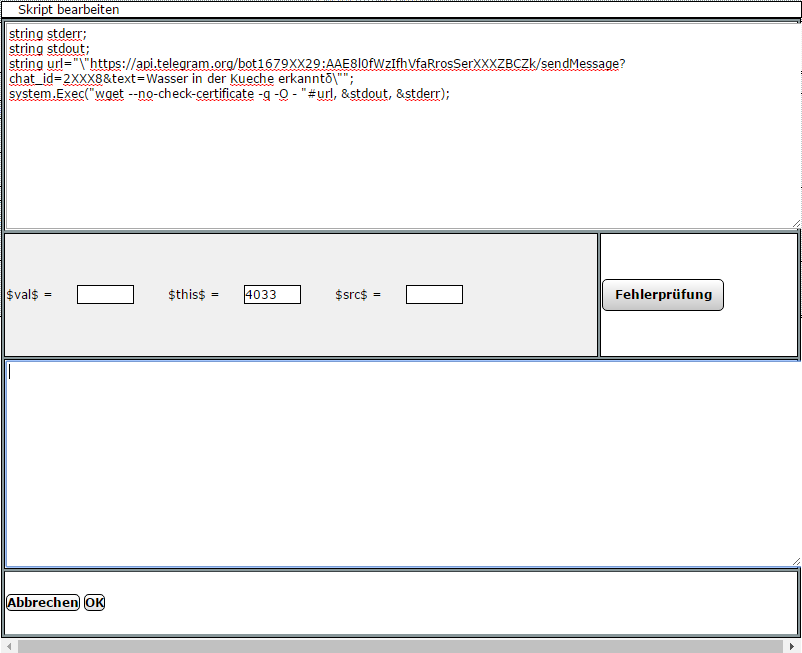
Die Parameter, die ich rot markiert habe, müssen natürlich mit Euer eigenen Chat-ID und Bot-ID gefüllt werden. Der Text kann frei gewählt werden. Es sollte aber darauf geachtet werden, dass keine Umlaute verwendet werden, da die Nachricht sonst nicht übertragen werden kann.












Hallo! Danke für das Teilen des Skripts. Bei mir zeigt die CCU3 allerdings bei der Fehlerprüfung folgendes an:
Error 1 at row 2 col 15 near ^
string url=““https://api.telegram.org/bot1xxxUh
Parse following code failed:
Funktioniert das Script bei Dir fehlerfrei?